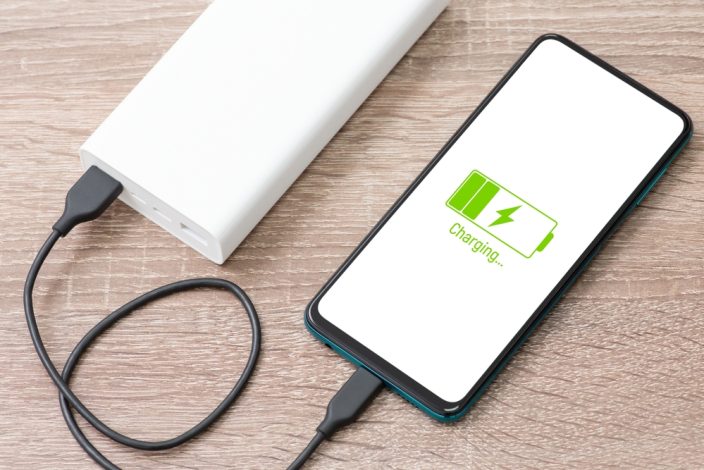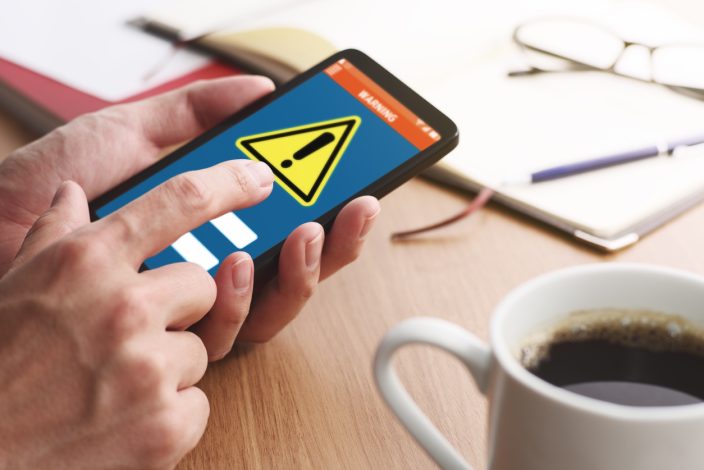iPhoneの珍しい故障について
iPhoneが突然ホーム画面まで行けなくなってしまった!?リンゴループが起きた場合の対処法! | スマホスピタル

Contents
リンゴループとは?
iPhoneユーザーの方であれば一度は耳にしたことがあるかもしれないこの『リンゴループ』という症状。
リンゴループとは、システムに異常が出てしまっていたり本体の端末自体が壊れてしまったことにより起きてしまう“起動不良”と言われているものになります。
そのケースも様々で、あらゆる場面でいきなり起きることもある厄介な故障になります。
一例を挙げると…
「数時間前までは普通に使えていたのにiPhoneを使おうと思ったら電源が切れていてそこからホーム画面まで行かない」
「バックアップをしようとしていたら途中でプツンと切れてそこからリンゴループ」
「夜寝る時に充電しながら寝て起きたらリンゴマークが出たり消えたり繰り返している」
「水に濡れてしまって最初は使えていたけど急にリンゴマークが出てしまって動かない」
「(iPhoneX以降の場合)なんらかの影響でFace ID【顔認証】の機能が壊れてしまってリンゴループ」
などになります。
こうなってしまうと普通には起動できなくなってしまい、それも突然起きてしまう事が多いので非常に厄介でございます。
「寝る前に充電して寝て起きたらリンゴループしていた!ホーム画面に行けない!」なんていうことも起きるので本当に突然起きてしまうもので、
急に起きると連絡手段が無くなりLINEや電話などが一切使えなくなり音信不通になることになります。
この“リンゴループ”、機種が古い場合であれば長期間使い続けていることもあり起きる可能性は上がっていきますが、
新しい機種であっても起きてしまう事もあります。
実際iPhone11などの新しい機種でもリンゴループが起きてしまっている端末を修理させて頂いたこともありますので
あまり端末の新旧などは関係ないようにも思われます。
リンゴループの原因ってなに?
『リンゴループ』が起きてしまう原因もいろいろあり、ハードウェアの問題からソフトウェアの問題まで様々なことが原因として考えられます。
例えば、
・バッテリーの劣化
・基盤(ロジックボード)の損傷
・ホームボタン周りの損傷
など物理的な事が原因になる場合もあります。
最近よくお見掛けするのは「水没後にリンゴループしてしまった」というもので、恐らくショートを起こしかけていたり本体が不安定な状態になってしまっていたりなどが考えられます。
システム的なものが原因である場合、
・本体の容量がいっぱいで動作が不安定になってしまっている
・iOSが古いのが原因で起動がうまくできない
なども考えられます。
リンゴループになったらどうすれば?
万が一リンゴループが起きてしまうとその時に必要なものが“パソコン”になります。
基本的にはiTunesというベースがあってその子機がiPhoneになります。
リンゴループを修復するにはiTunesでアップデートや更新をする必要があります。
更新で修復が完了して起動が出来るようになれば内部のデータなどはそのまま残っているのですが、それでも直らない場合は【復元】をかける必要があります。
【復元】をかけて直れば通常通り使えるようになりますが、その代わり『中身のデータは全て消えてしまう』というのが注意点になります。
パソコンに繋ぐにはまずiPhoneをリカバリーモードにする必要があります。
リカバリーモードに入る手順はiPhoneの機種によって少し違いなどはありますが、
基本的にリカバリーモードに入ると本体画面に“Lightningケーブル(充電ケーブル)とパソコンの絵”が出てきます。
機種によってリカバリーモードの入り方が違うので、詳しい方法は「iPhone リカバリーモード」と検索すると方法が沢山出てきますので、そちらをご参考にしてください。
iPhoneユーザーなら知っておきたいリカバリーモード
↑スマホスピタルグループのブログにリカバリーモードについて載せていますので合わせて確認してみてください!
リカバリーモードには入れたらiTunesを起動してください(勝手に起動される場合もあります)
起動が出来たらパソコンの画面に表示される《アップデート》&《復元》を確認して下さい。
アップデートの作業をした上で起動が出来るようになればデータはそのままで起動可能で、
上記にも書いた通り《復元》をしてしまうと初期化されてしまうのでまずは《アップデート》で様子を見るのが良いでしょう。
一度《復元》をかけてしまうと元には戻せない!ということは覚えておいてくださいませ。
万が一リンゴループが起きてしまった時に!バックアップの重要性!
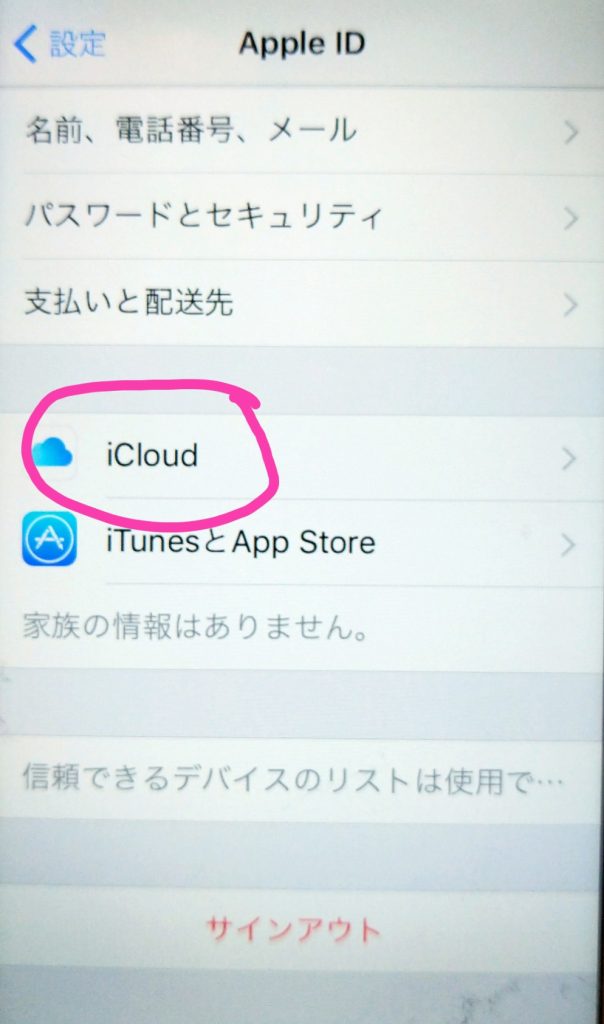
普段からバックアップをしっかり取って備えている方なら一度初期化を試みてもデータを復元することは可能です。
しかしながら、iPhoneユーザーの方の多くがバックアップを取っていない事が多いのが現状でございます。
iCloudにバックアップをしっかり取れていれば最低限のデータは残っていることが多いのですが、無料分の5GBのままですと気づかぬうちに容量が埋まってしまっていて途中までしか残っていないケースが非常に多いです。パソコンでiTunesが無い場合はiCloudの最大容量を増やしてでもデータを残すべきだと考えましょう。
何もなくても普段からバックアップをこまめに取ることが非常に大切だということがわかります。
さて、何度もお伝えしたように“リンゴループ”は何の予兆もなく起きてしまう事が多くなっておりますので、
バックアップが必須になります。
パソコンをお持ちでないユーザーの方ですと上記のようにiCloudでのバックアップや外部データ保管サービスなどに頼らざるを得ない状態です。
iCloudの無料の5GBでは足りない場合最大容量を増やす必要があり、増やし方をご紹介します!
《iCloudストレージの確認および増やし方》
ホーム画面にある【設定(歯車のマーク)】
↓
Apple ID(一番上にある名前が書いてあるところ)
↓
iCloud
↓
ストレージを管理
↓
ストレージプランを変更
↓
5GB(デフォルト無料)
50GB(月額¥130)
200GB(月額¥400)
2TB(月額1,300)
のプランの中から必要な容量を選んで増やす。といった流れになります。
『月額でお金かかるのは…』と抵抗感のある方がほとんどだとは思いますが、ここで大事なことは“大切な写真や連絡先、メール”などのデータは基本的に
使っているiPhoneの中に入っているものになります。(本体依存)
よく勘違いされていることとしては『データはSIMカードに入っている』ということで、SIMカードには各種キャリアなどの回線を使うための許可証でしかなく、
あのSIMカードには連絡先や写真などの“個人のデータ”というものは一切入ってないので、新しい端末にSIMカードを入れたところで電話は出来ても連絡先や写真などは移すことができないのでご注意ください。
“新しいスマホはお金があれば買うことができますが、データは個人の物なので買うことは出来ません”というのが基本事項になるので覚えておいてくださいませ。
それを踏まえた上で、バックアップをしっかり残すことがいかに大事かということを考えて頂ければ幸いです。
iCloudの容量を月額で増やしバックアップをONに設定さえしておけばこまめにバックアップを自動で取ってくれますので
常に備えることが出来るのでパソコンが無い方には非常にオススメさせていただいております。
リンゴループでお困りであればスマホスピタルにご相談ください!
もし『更新や復元を試したいけどパソコンが手元に無い!』場合などあれば、スマホスピタルでもその作業はさせて頂いております。
作業時間などは本体の容量や状態などで変わってくるので、一度お電話していただければと思います!
リンゴループの修理メニューはこちらをご参照ください!
当店は修理店ですのでバッテリーなどの在庫もありますので、一度バッテリー交換してから更新をかけるなど試せることも色々ありますので是非!
急にiPhoneが使えなくてお困りであったり、試してみたいなどあればお気軽にお問い合わせ下さい!
皆様のご来店お待ちしております!

CONTACT
お気軽にお問い合わせください
ご使用中のスマホの故障・水没・再起動の繰り返しなど、不具合に関するご質問やスタッフ募集、フランチャイズ加盟店募集、法人契約についてなどお気軽にお問合せください。確認次第、メールでご返信させていただきます。